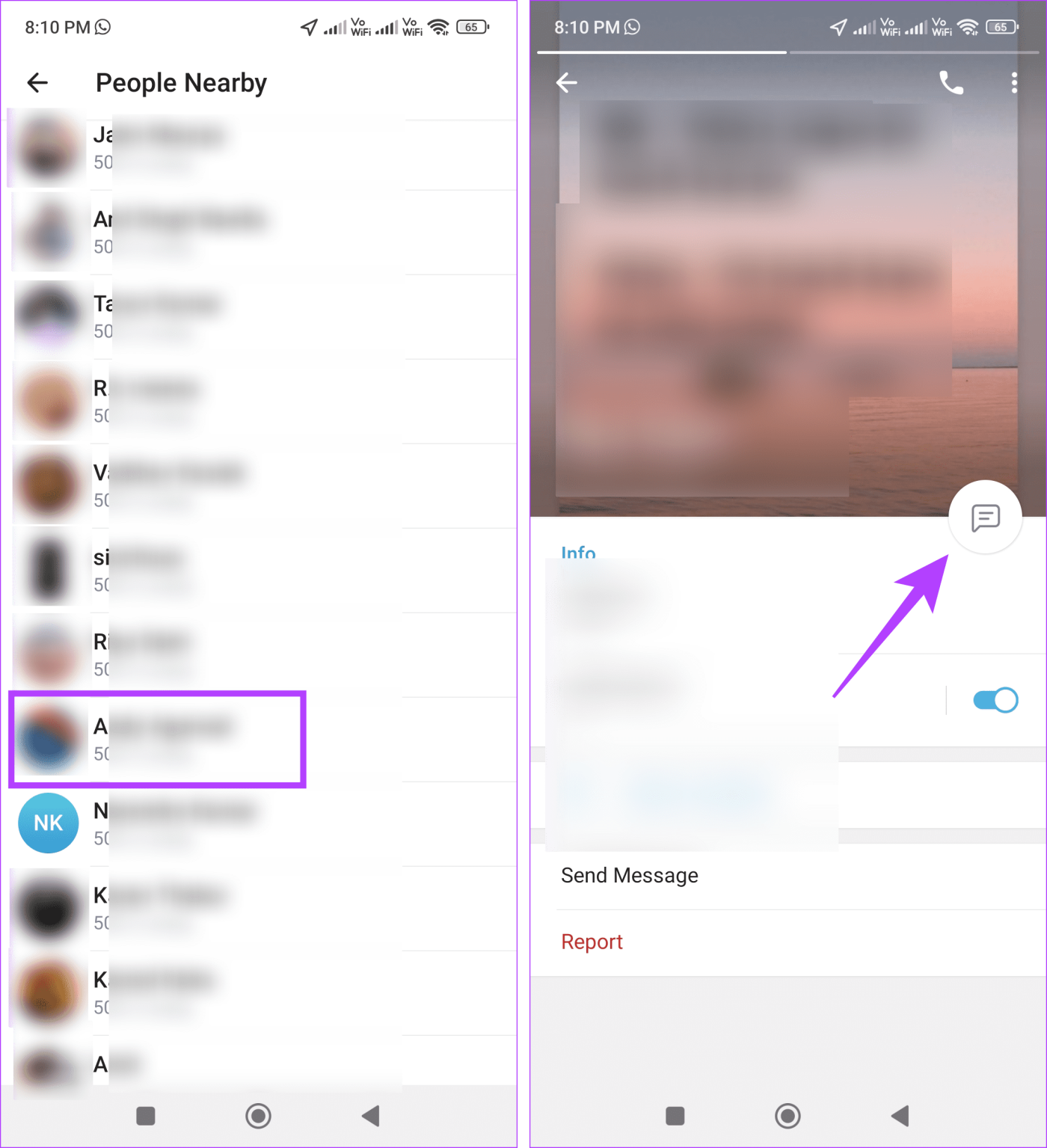Telegram などのメッセージング アプリのおかげで、友人や家族との連絡が簡単になりました。ただし、しばらくしてから誰かにテキスト メッセージを送ろうとしたときに、相手の連絡先情報が変わっていた場合もあります。 Telegram で人を検索する方法はありますか?

Telegram で人を検索することはできますが、携帯電話番号などの連絡先の詳細が表示されない場合があります。さらに、あなたが検索していることが彼らに気づかれない可能性があります。この場合、ユーザーを見つけたら、誤ってブロックされないように、メッセージを送信するときに自己紹介をしてください。それはさておき、始めましょう。
1. 電話番号の使用
電話番号で人を探すのは、人を検索する最も簡単な方法の 1 つです。これは、Telegram を含むすべてのアプリに当てはまります。一部の国際電話番号は、その前に完全な国コードを入力しないと表示されない場合がありますのでご注意ください。以下の手順に従ってください。
注:これらの手順は、Telegram デスクトップ アプリでも使用できます。検索バーをクリックして開始します。
ステップ 1: Telegram Android アプリを開き、右上隅にある虫眼鏡アイコンをタップします。検索バーが表示されるまで待ちます。
Telegram iOS アプリを使用している場合は、右上隅にある作成アイコンをタップします。次に、検索バーをタップします。
ステップ 2:ここで、関連する電話番号を入力します。表示されない場合は、国番号を付けて電話番号を再度入力します。
ステップ 3:ユーザーが連絡先リストに含まれている場合は、そのユーザーをタップします。そうでない場合は、「追加」オプションをタップします。

ユーザーが連絡先に追加されたら、Telegram のチャット ウィンドウを使用して他のユーザーに自己紹介をします。
2. ユーザー名による
Telegram では、連絡先番号の代わりに使用できるユーザー名を作成できます。これは、Telegram プロフィールを目立たせるだけでなく、グループやチャンネルに参加する際の匿名性を維持するのにも役立ちます。電話番号がなくても特定の人を見つけるのにも便利です。
さらに、ユーザー名で検索する場合、特に迷った場合は、グローバル検索オプションを使用して、Telegram 上のすべての関連ユーザー名を表示してください。その方法は次のとおりです。
ステップ 1: Telegram Android アプリを開き、虫眼鏡アイコンをタップします。
Telegram iOS アプリで、作成アイコンをタップします。次に、検索バーをタップします。
ステップ 2:次に、検索バーに関連するユーザー名を入力します。
ステップ 3:ユーザーを見つけたら、そのユーザー名をタップします。それ以外の場合は、グローバル検索バーに移動し、「さらに表示」をタップします。

ステップ 4:結果を参照し、関連するユーザー名をタップします。これにより、Telegram のチャット ウィンドウが開くはずです。
ヒント:検索結果に表示されるグループには @ が表示され、そのグループの登録者数が表示されます。ユーザーを検索する場合はスキップできます。

Telegram デスクトップ アプリを使用して、上記の手順を使用してユーザー名からユーザーを検索することもできます。すぐに検索バーをタップして開始します。
こちらもお読みください: Mac および Windows PC でメッセージを送信できない Telegram を修正する方法
3. 共通グループから特定の人を見つける
あなたと他のユーザーが現在参加している Telegram グループの一部である場合、そのグループを使用してそのユーザーを検索して見つけることができます。これを行うには、関連するグループを開いてメンバーを参照します。以下の手順に従ってください。
注: グループでは、Telegram でメンバーを表示できるようにする必要があります。そうしないと、グループのメンバーが表示されません。
ステップ 1: Telegram を開き、関連するグループをタップします。
ステップ 2:ここで、グループ名をタップします。

ステップ 3:次に、関連するメンバーをタップします。
ステップ 4:ここで、「チャット」アイコンをタップします。

これにより、メッセージ ウィンドウが開きます。他のユーザーが承認しない限り利用できないため、自己紹介を含むメッセージをユーザーに送信したり、連絡先情報を尋ねたりすることもできます。
4. 近くの人を利用する
Telegram では、現在地付近の他の Telegram ユーザーを見つけることができます。これは他の人に連絡を取るための優れた方法ですが、危険を伴うこともあります。このため、この機能はデフォルトで無効になっています。ただし、近くにいる人を見つけたい場合は、この方法が役立つことがあります。相手の名前、あなたとの距離、プロフィール写真が表示されます。
この機能は、他のユーザーが近くの他の Telegram ユーザーに自分自身を表示している場合にのみ機能することに注意してください。さらに、続行する前に、iPhone または Android デバイスの位置情報サービスを有効にする必要があります。完了したら、以下の手順に従います。
ステップ 1: Telegram Android アプリで、左上のアイコンにあるハンバーガー アイコンをタップします。
または、Telegram iOS アプリを使用している場合は、左下隅にある [連絡先] をタップします。
ステップ 2:ここで、お使いのデバイスに応じて、「近くの人」または「近くの人を探す」をタップします。

ステップ 3:プロンプトが表示されたら、「オンにする」をタップします。
ステップ 4:ここで、「もっと見る」をタップして、近くのすべてのユーザーを表示します。

ステップ 5:リストから関連するユーザー名をタップします。
ステップ 6:次に、[チャット] アイコンをタップして会話を開始します。
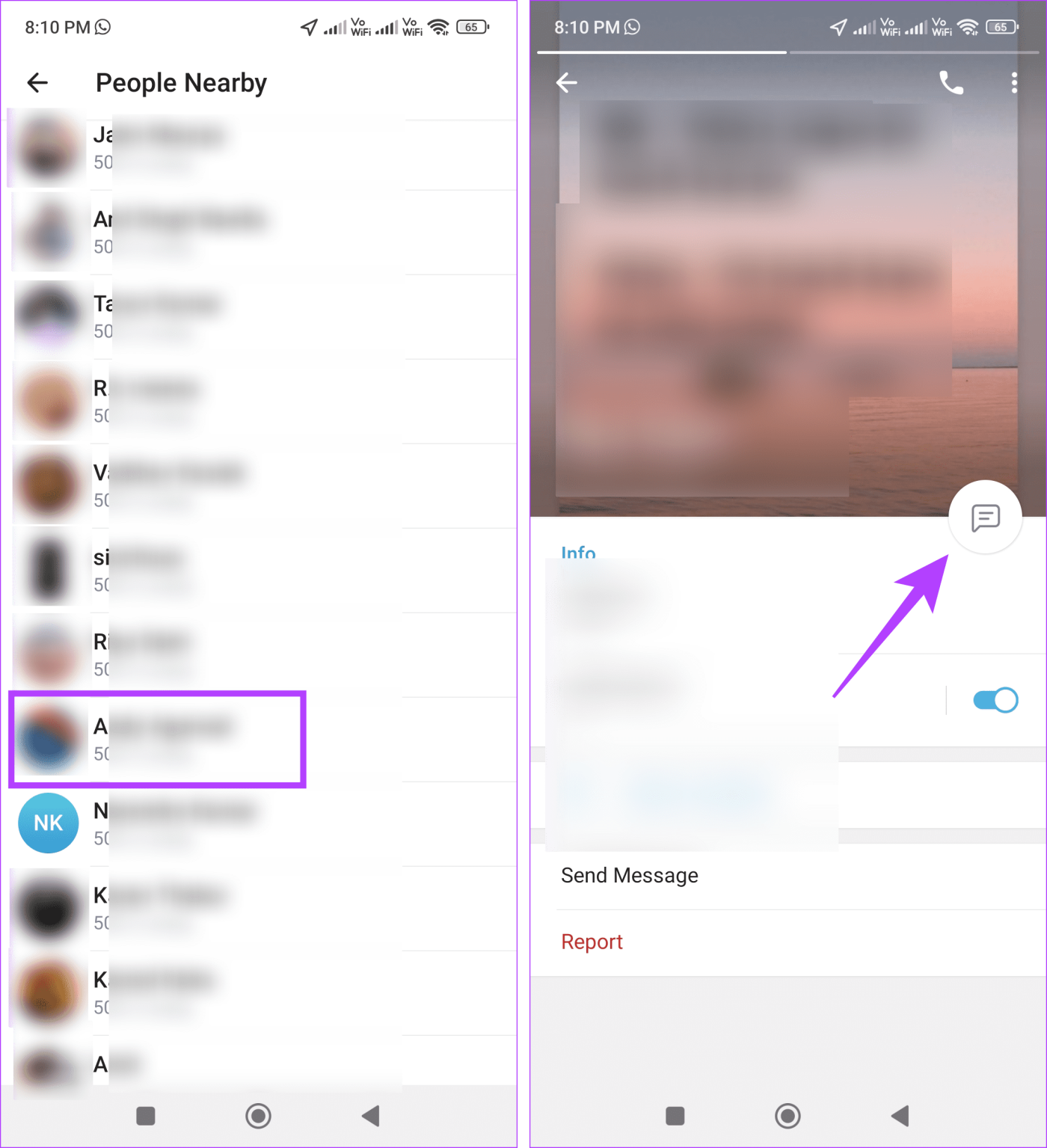
他の人が関連するユーザーの連絡先詳細を送信した場合は、その連絡先カードを使用して、そのユーザーを Telegram のチャット ウィンドウに追加します。これにより、連絡先の詳細を確認できるだけでなく、Telegram で会話することもできます。その方法は次のとおりです。
ステップ 1: Telegram を開き、関連するチャットをタップします。
ステップ 2:ここで、「連絡先を表示」をタップします。

ステップ 3:連絡先の詳細が開いたら、チャット アイコンをタップしてメッセージを送信します。

6. 相手に聞くことで
ユーザーは、Twitter、Instagram、Facebook などの他のプラットフォームでも利用できる場合があります。そのため、Telegram でユーザーが見つからない場合は、そのプラットフォーム経由でプライベート メッセージを送信し、Telegram のユーザー名または関連する電話番号を尋ねます。受信したら、それを使用して Telegram でチャットします。
Telegram で誰かを探す
Telegram は友人と近況を報告するのに最適な方法ですが、連絡先情報がないと計画が中断される可能性があります。したがって、この記事が Telegram で人を探すのに役立つことを願っています。Telegram で高品質の写真やビデオを送信するためのガイドを確認してください。